eclipse环境搭建之三:Python
2016-01-23 20:28
411 查看
目前的主要Python版本有两个,分别为2.x.x及3.x.x版本,后一个版本相对于前者来说有很大程度上的修改,甚至于连基于的print都使用了不同的语法,考虑到目前第三方的支持情况,这里我选择了2.x.x版本的最新版本2.7.11版本,其可以从www.python.org上进行下载。
和前面的编程环境搭建类似,这里也主要分为底层语言支持的安装及eclipse插件的安装。
1、双击下载好的python-2.7.11.amd64.msi进行python的相关安装,有的时候可能双击后一闪而过,这可能是你下载的文件有问题重新下载应该就可以解决。
2、狂点下一步,直至安装完成。
3、将python的安装目录(这里为:D:\python)添加到环境变量,然后在命令行中输入"python -V",即可看到相应的python版本号为2.7.11。
余下的部分就是安装eclipse的python相关插件,并对eclipse进行相关的配置。
4、打开eclipse,点击"Help" --> "Eclipse Marketplace",输入"pydev",点击"Find"
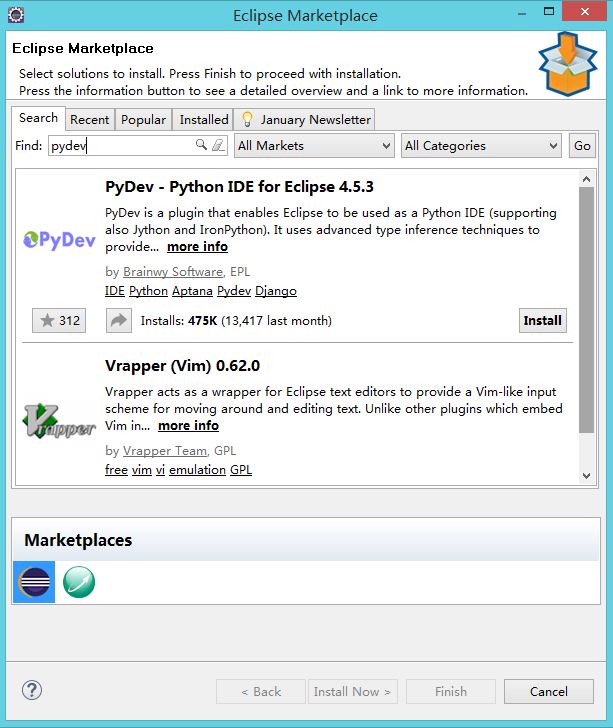
5、点击"Install",安装完后会重启eclipse。
接下来就是配置PyDev的过程了。
6、点击eclipse的"Window" --> "Preferences" --> "PyDev" --> "Interpreters" --> "Python Interpreter" --> "New"
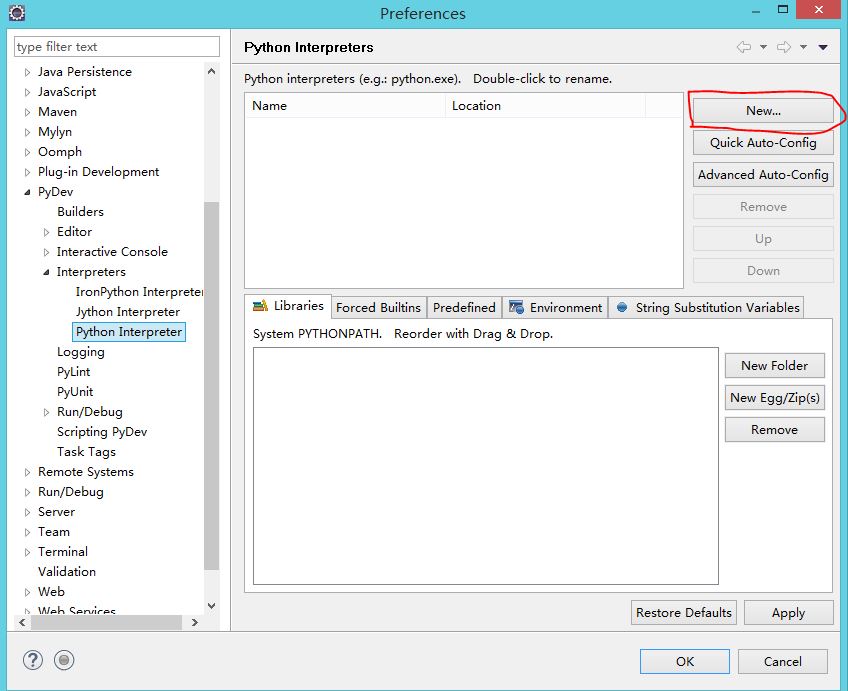
7、在弹出的菜单中点击"Browse",选择前面安装python后所生成的python.exe文件。
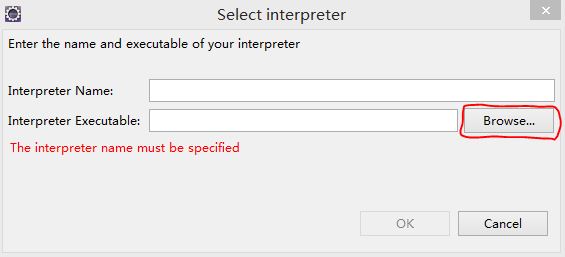
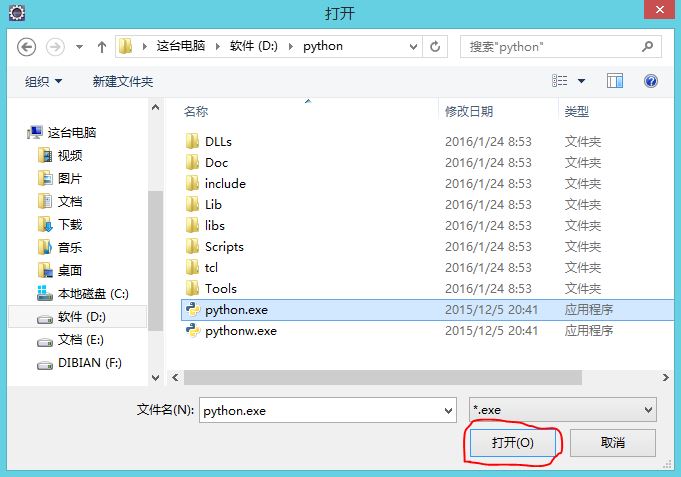
8、至此,PyDev的配置已经完成,下面让我们写一个经典的HelloWorld程序。
9、按如下红线画的进行操作来创建一个python工程。

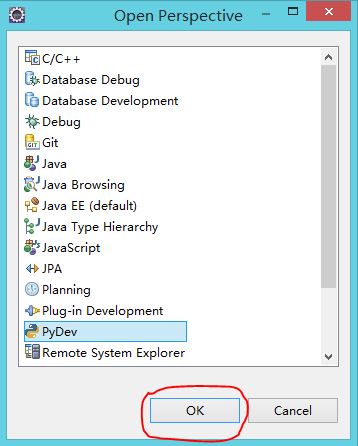
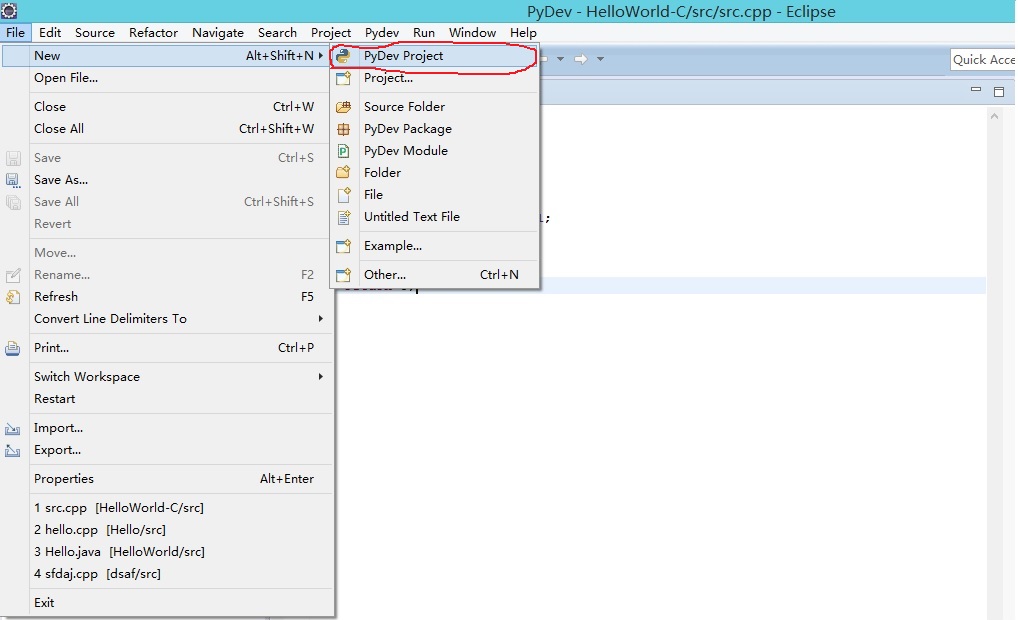
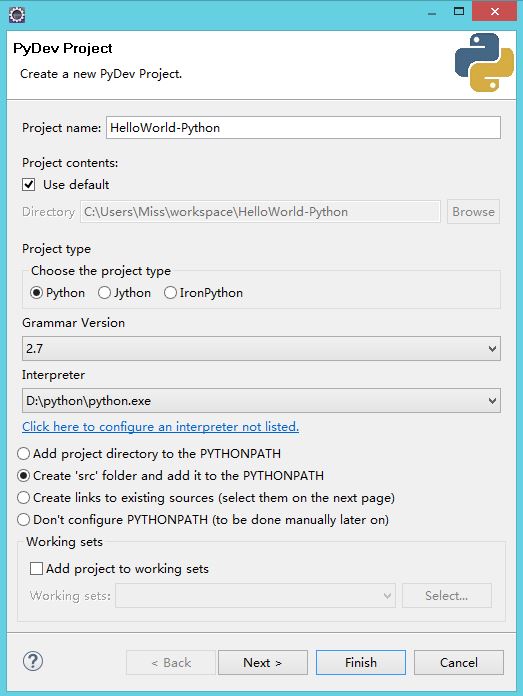
10、在新创建的工程的src文件夹上右键,并按如下步骤来创建一个python module
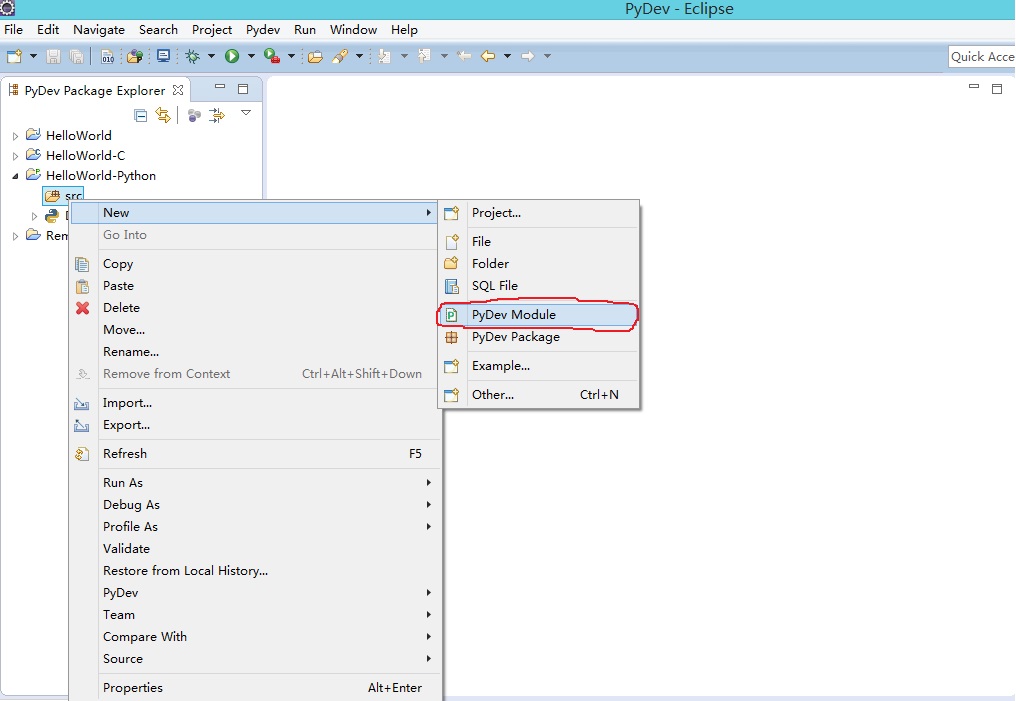
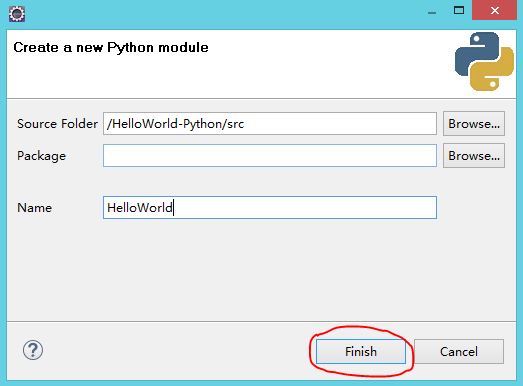
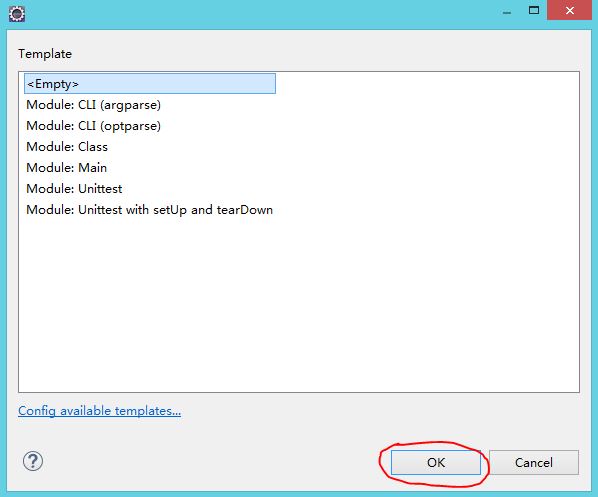
11、而后,在弹出的文件中输入以下代码,并执行"Run"
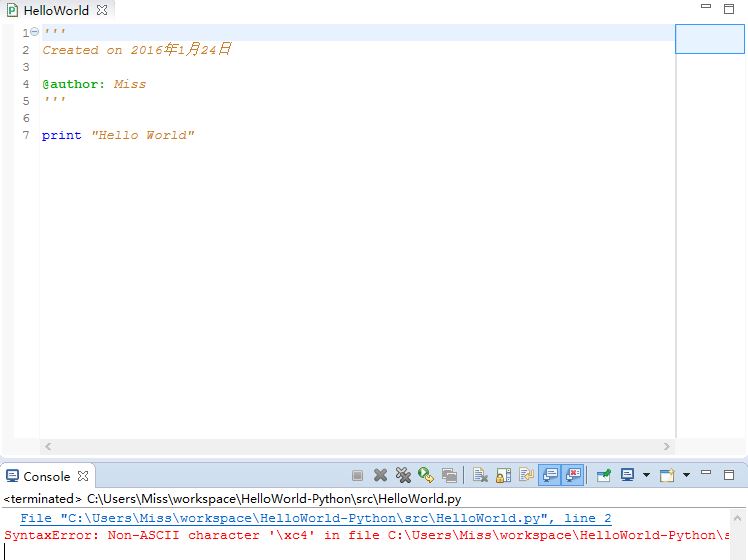
12、出现上述的问题的原因是在自动创建文件时,在上面形成的注释中含有中文字符的原因,具体解决方法有三种
12.1、直接把上面的注释给删除即可;
12.2、在文件的最开始部分添加"#coding=uft-8";
12.3、则为修改在python创建文件时默认的添加开释处注释,具体如下
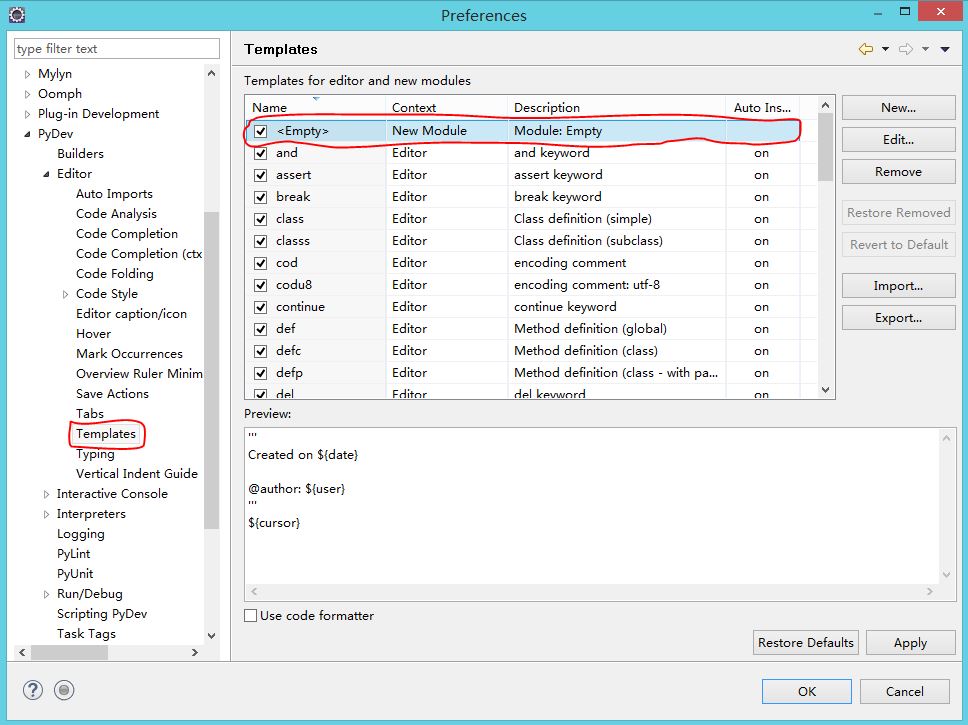
双击右侧红线画的区域
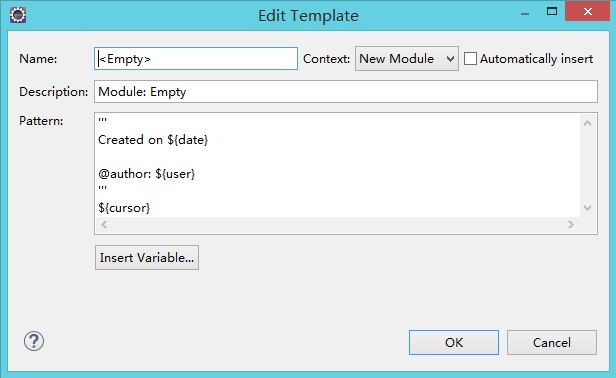
而后在"Pattern"中添加"#coding=utf-8",从而可以在每次创建时均可以正常使用中文字符。当然,在这里你也可以修改默认注释的注释内容。
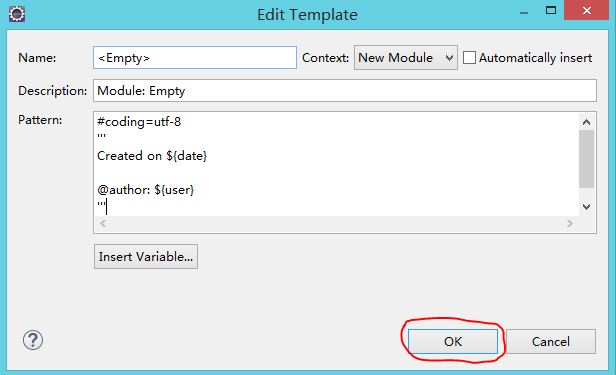
至此,eclipse的python环境已经搭建完成。
和前面的编程环境搭建类似,这里也主要分为底层语言支持的安装及eclipse插件的安装。
1、双击下载好的python-2.7.11.amd64.msi进行python的相关安装,有的时候可能双击后一闪而过,这可能是你下载的文件有问题重新下载应该就可以解决。
2、狂点下一步,直至安装完成。
3、将python的安装目录(这里为:D:\python)添加到环境变量,然后在命令行中输入"python -V",即可看到相应的python版本号为2.7.11。
余下的部分就是安装eclipse的python相关插件,并对eclipse进行相关的配置。
4、打开eclipse,点击"Help" --> "Eclipse Marketplace",输入"pydev",点击"Find"
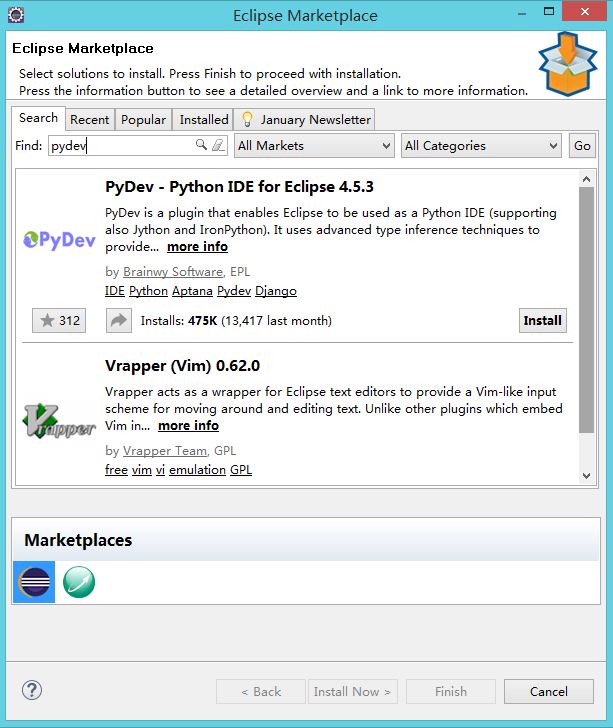
5、点击"Install",安装完后会重启eclipse。
接下来就是配置PyDev的过程了。
6、点击eclipse的"Window" --> "Preferences" --> "PyDev" --> "Interpreters" --> "Python Interpreter" --> "New"
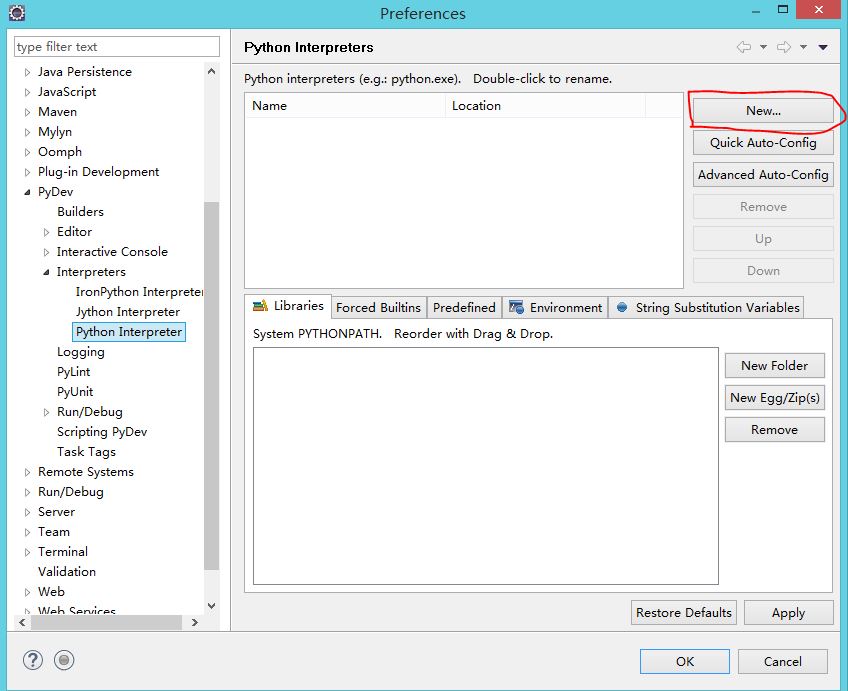
7、在弹出的菜单中点击"Browse",选择前面安装python后所生成的python.exe文件。
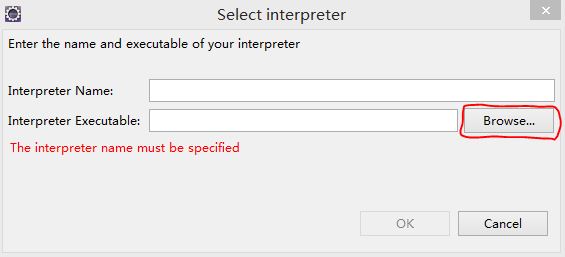
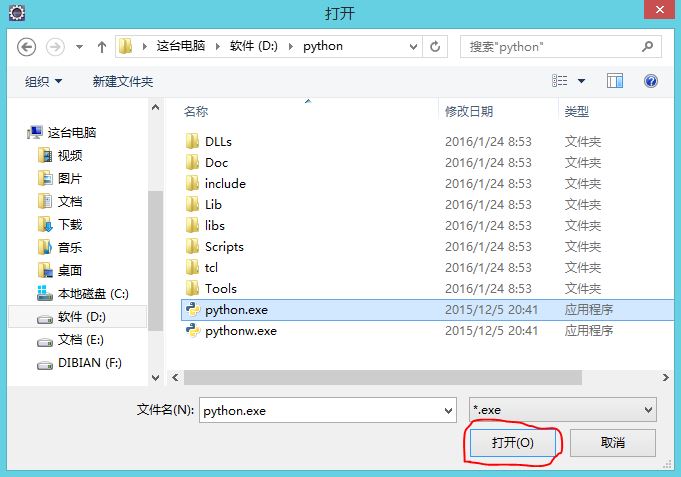
8、至此,PyDev的配置已经完成,下面让我们写一个经典的HelloWorld程序。
9、按如下红线画的进行操作来创建一个python工程。

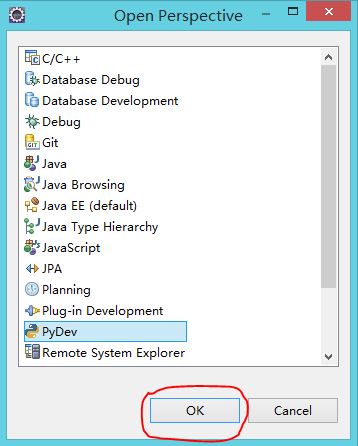
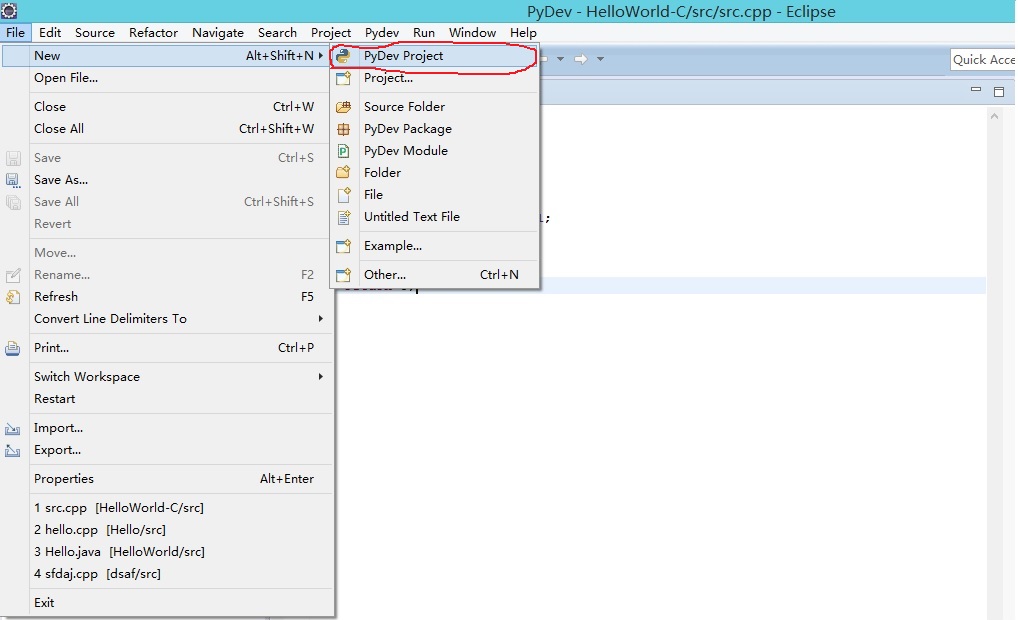
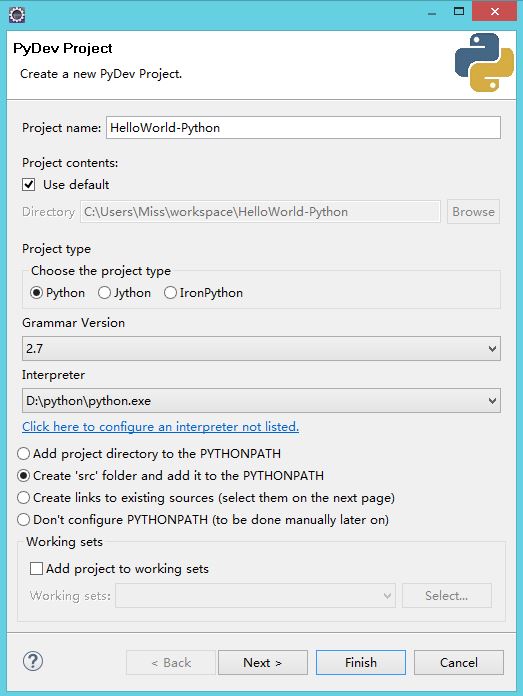
10、在新创建的工程的src文件夹上右键,并按如下步骤来创建一个python module
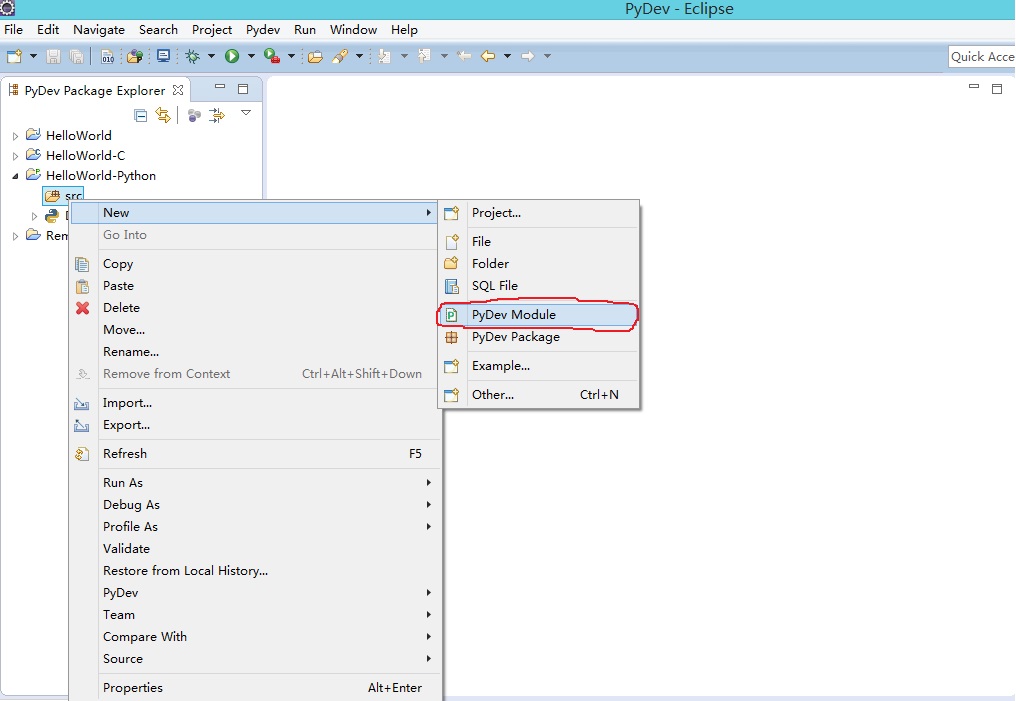
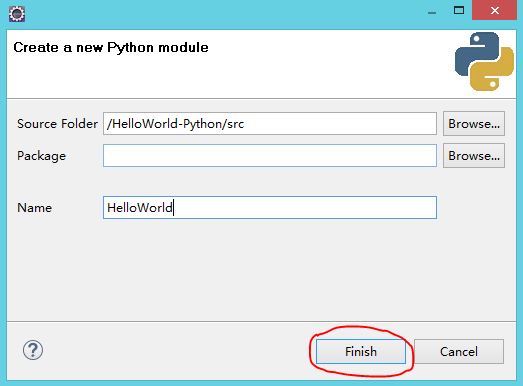
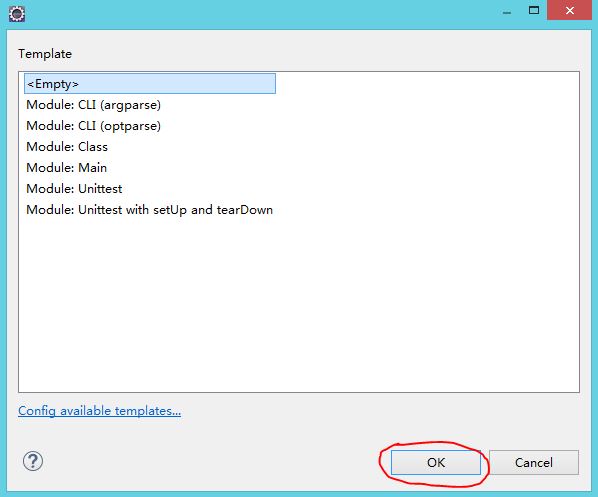
11、而后,在弹出的文件中输入以下代码,并执行"Run"
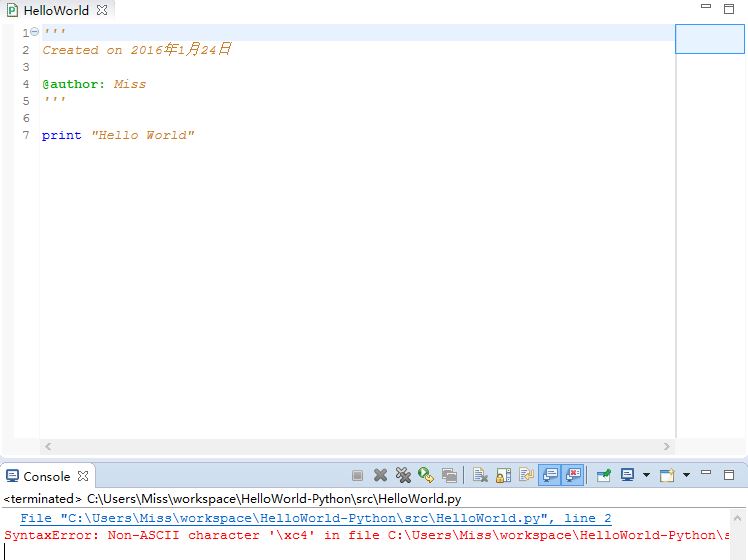
12、出现上述的问题的原因是在自动创建文件时,在上面形成的注释中含有中文字符的原因,具体解决方法有三种
12.1、直接把上面的注释给删除即可;
12.2、在文件的最开始部分添加"#coding=uft-8";
12.3、则为修改在python创建文件时默认的添加开释处注释,具体如下
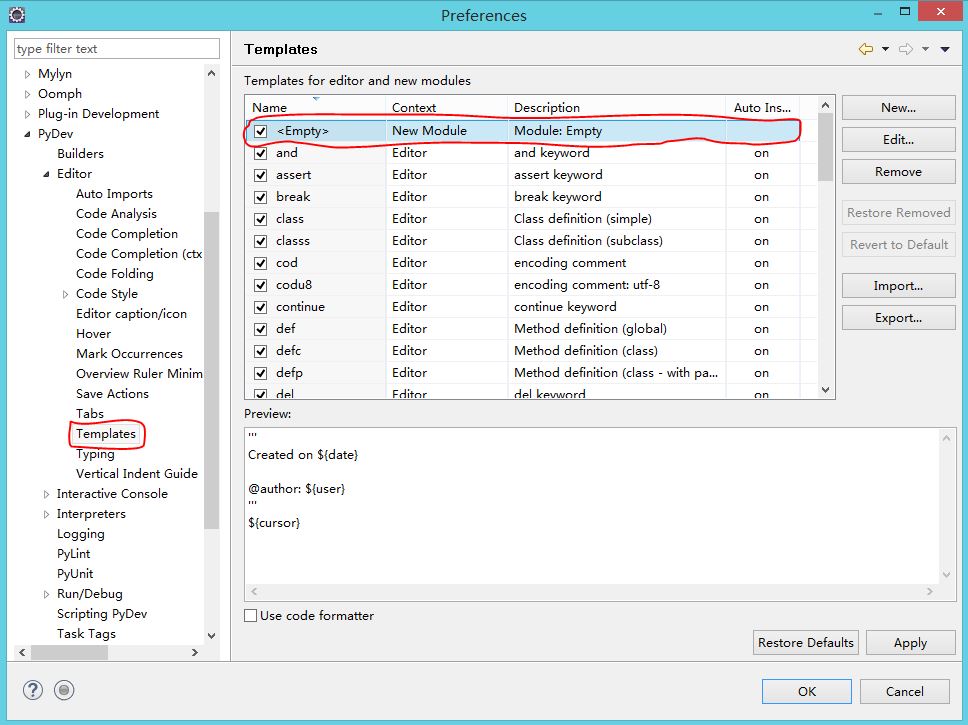
双击右侧红线画的区域
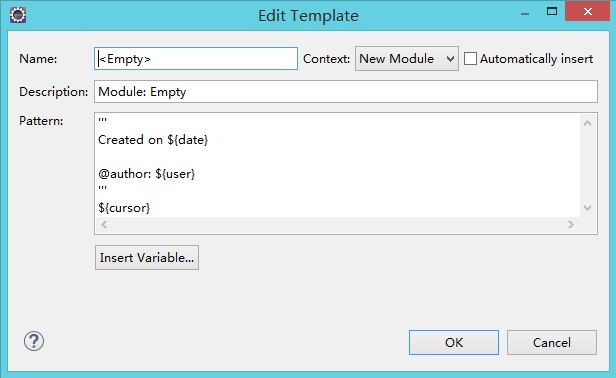
而后在"Pattern"中添加"#coding=utf-8",从而可以在每次创建时均可以正常使用中文字符。当然,在这里你也可以修改默认注释的注释内容。
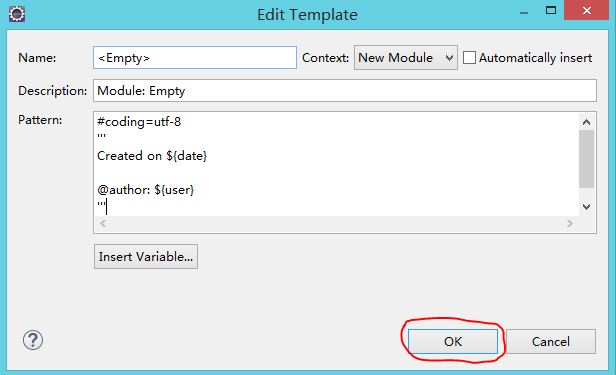
至此,eclipse的python环境已经搭建完成。
相关文章推荐
- Python collections.defaultdict() 与 dict的使用和区别
- 【python】题目:有1、2、3、4个数字,能组成多少个互不相同且无重复数字的三位数?都是多少?
- Python成长之路第一篇(2)-初识列表和元组
- python爬虫之赞同知乎用户所有答案以及给用户发私信
- Python成长之路第一篇(2)-初识列表和元组
- [Leetcode]91. Decode Ways@python
- Python 插件安装
- 简单理解python下的字符串
- python fabric模块
- 网站渗透常用到的Python小脚本
- 网站渗透常用到的Python小脚本
- Python pyenv
- Python -- 文件处理
- Python环境的搭建
- python-opencv的一段比较稳定的摄像头视频读取代码
- python中numpy对函数进行矢量化转换
- Python操作MySQL案例
- python多进程
- leetcode之Merge k Sorted Lists
- python之字典
